固态硬盘系统更换教程(如何通过更换固态硬盘来升级你的电脑系统)
![]() 游客
2024-02-22 10:31
420
游客
2024-02-22 10:31
420
固态硬盘(SSD)因其高速读写和耐用性而成为电脑存储设备的首选。而对于那些想要提升电脑系统性能的人来说,更换系统是一个不错的选择。本文将为大家介绍如何使用固态硬盘来更换电脑系统,以及一些在此过程中需要注意的事项。
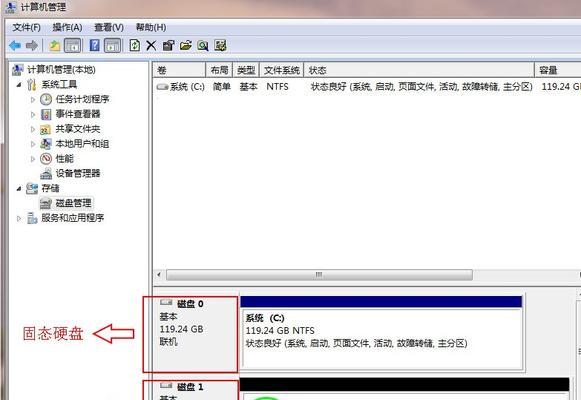
一、备份重要数据
在进行系统更换之前,务必备份重要数据。这包括文件、照片、视频和其他个人资料。可以使用外部存储设备、云存储或者光盘等方式进行备份。
二、购买合适的固态硬盘
在选择固态硬盘时,需要考虑容量、接口类型和品牌等因素。确保选择与自己电脑兼容的固态硬盘,并根据自己的需求选择合适的容量。

三、准备系统安装介质
在进行系统更换之前,需要准备好系统安装介质,可以是操作系统安装光盘或者制作的启动U盘。确保系统安装介质可靠且完整。
四、关闭电脑并拔掉电源线
在更换固态硬盘之前,确保将电脑关机并拔掉电源线,以避免电流对硬件造成损坏。
五、打开电脑并连接固态硬盘
打开电脑主机箱,并找到原有硬盘的位置。将固态硬盘连接到相应的接口上,确保连接稳固。

六、更换启动顺序
在电脑开机时,按下相应的按键进入BIOS设置界面。找到“启动顺序”选项,并将固态硬盘移动到第一位,以确保系统从固态硬盘启动。
七、进入系统安装界面
重启电脑后,系统将从固态硬盘启动,并进入系统安装界面。按照安装界面上的提示,进行系统安装过程。
八、格式化和分区
在系统安装界面上,选择固态硬盘,并进行格式化和分区操作。根据个人需求,选择适当的分区方式和大小。
九、系统安装完成
完成格式化和分区后,开始进行系统文件的拷贝和安装。等待系统安装完成。
十、安装驱动程序和软件
系统安装完成后,需要安装相应的驱动程序和常用软件。确保驱动程序和软件来源可靠,以免带来安全隐患。
十一、恢复备份的数据
在系统安装和配置完成后,可以将之前备份的数据还原到固态硬盘上,以便继续使用。
十二、优化系统设置
为了最大限度地发挥固态硬盘的性能,可以进行一些系统优化设置,如关闭系统休眠功能、启用TRIM等。
十三、进行系统测试
更换系统后,建议进行一些系统测试,以确保系统正常运行并发挥出固态硬盘的性能优势。
十四、处理旧硬盘
如果不再需要旧硬盘,可以将其转为外部存储设备或者进行彻底的数据清除,以保护个人信息的安全。
十五、
通过更换固态硬盘来升级电脑系统是一个有效且简单的方法。在执行此过程时,务必备份重要数据,正确选择并连接固态硬盘,并按照安装界面上的提示操作。不要忘记对新系统进行适当的优化和测试,以确保系统性能达到最佳状态。
转载请注明来自数码俱乐部,本文标题:《固态硬盘系统更换教程(如何通过更换固态硬盘来升级你的电脑系统)》
标签:固态硬盘
- 最近发表
- 标签列表

